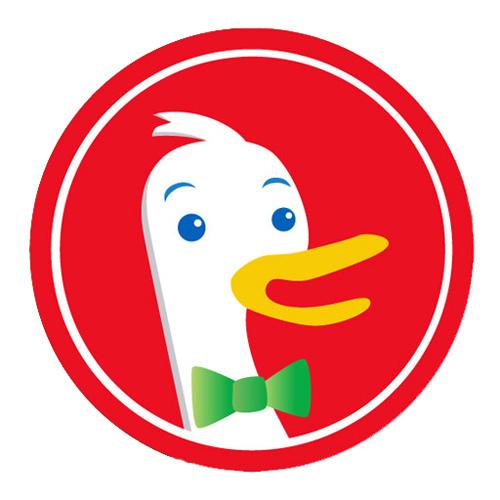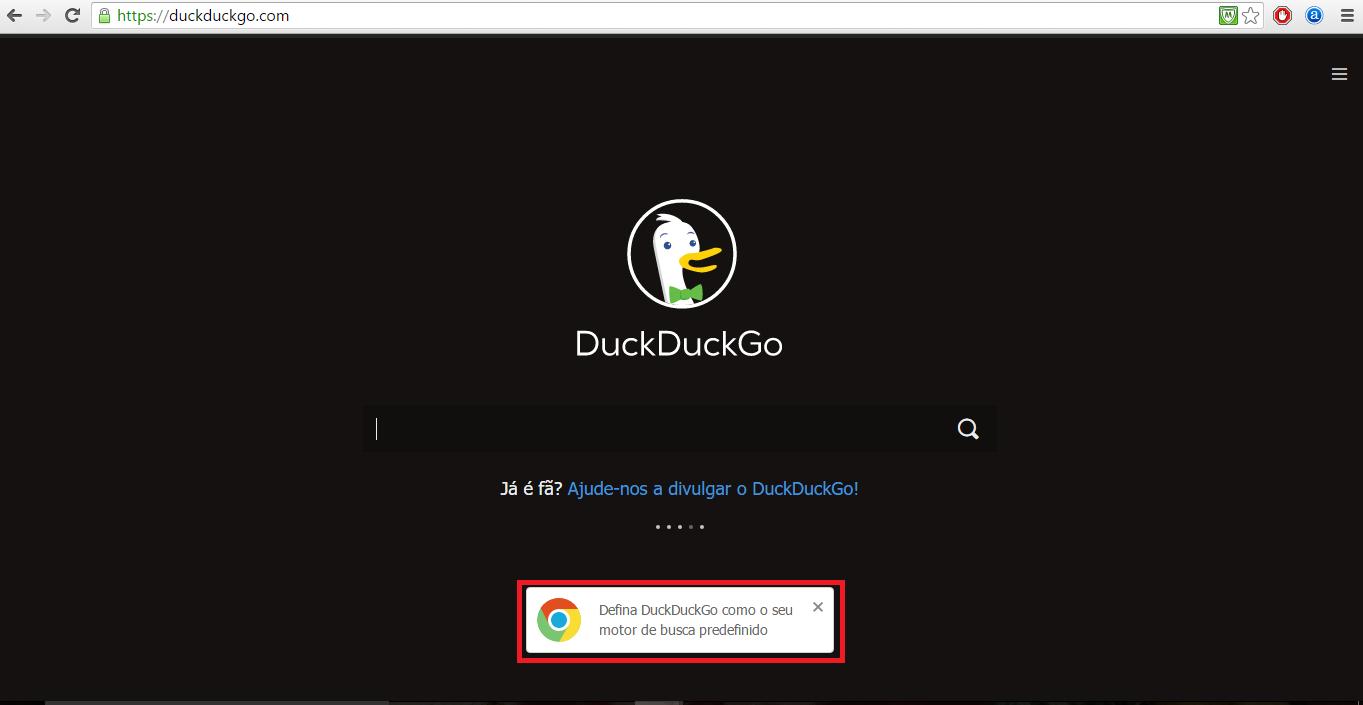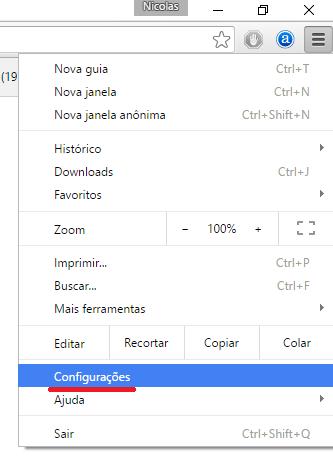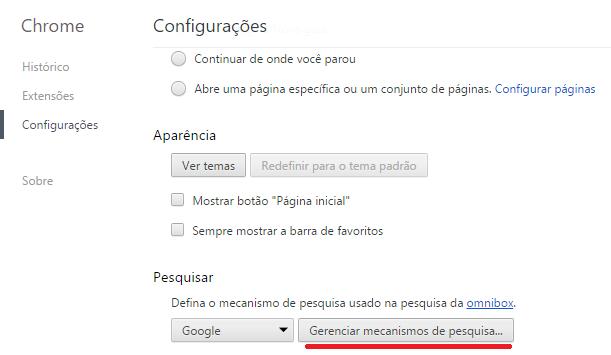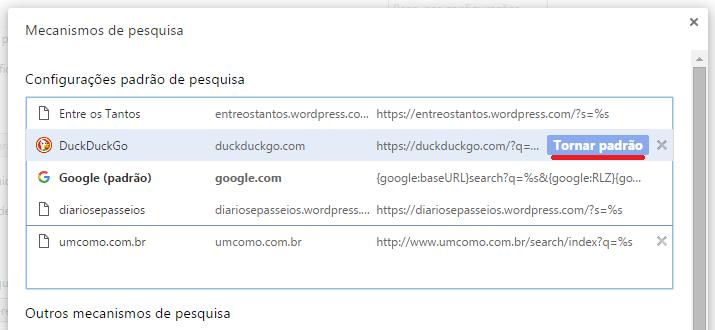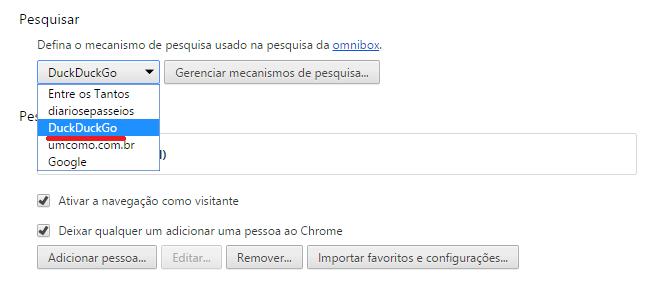Como configurar DuckDuckGo como mecanismo de busca padrão


O DuckDuckGo é um mecanismo de busca semelhante ao Google, Bing, Ask, etc., mas se destaca por que não busca ou salva dados dos usuários, como os cookies do google, por ser mais discreto e possuir diversas formas de personalização. Por mais que o Google ainda domine 90% do mercado dos motores de busca no Brasil, o DuckDuckGo vem crescendo cada vez mais por ano, sendo que alcançou, nos últimos dois anos, um crescimento estimado de 600% - dado que não pode ser totalmente comprovado, afinal, o DuckDuckGo não guarda informações dos usuários.
Se você está interessado neste motor de busca, neste artigo o umComo lhe ensina como configurar DuckDuckGo como mecanismo de busca padrão, nem que seja apenas para testá-lo.
Passos a seguir:
É muito fácil trocar o mecanismo de busca do Google Chrome, que automaticamente busca pelo Google se você não predefine qualquer outro. Em primeiro lugar, acesse o site do DuckDuckGo, clique no link do site com o botão direito e em seguida, selecione "definir como mecanismo de busca", ou apenas clique onde indica a imagem.

A seguir, clique no ícone localizado no canto superior direito do navegador e acesse configurações. Você também pode acessá-lo através de chrome://settings/

Agora, na página das configurações do Chrome, localize o ícone "gerenciar mecanismos de busca", ou simplesmente acesse: chrome://settings/searchEngines e seja redirecionado diretamente para a página.

Localize o DuckDuckGo na lista de sites que podem ser utilizados como mecanismos de busca, passe o mouse por cima e clique em "definir como padrão ou tornar padrão".

Agora, basta clicar no outro link, no que se localiza ao lado daquele em que você localizou o DuckDuckGo e selecioná-lo novamente. Pronto, agora você já pode fazer pesquisas tanto no site como na barra de navegação tendo o DuckDuckGo como mecanismo de busca padrão. Veja também:
- Como saber quais são os sites mais visitados na Internet
- Os melhores buscadores alternativos ao Google
- Como mudar de Hotmail para Outlook

Se pretende ler mais artigos parecidos a Como configurar DuckDuckGo como mecanismo de busca padrão, recomendamos que entre na nossa categoria de Internet.